四年级下册信息技术-第一单元第6课《生动画面编辑》教案 浙江摄影版2020
文档属性
| 名称 | 四年级下册信息技术-第一单元第6课《生动画面编辑》教案 浙江摄影版2020 |
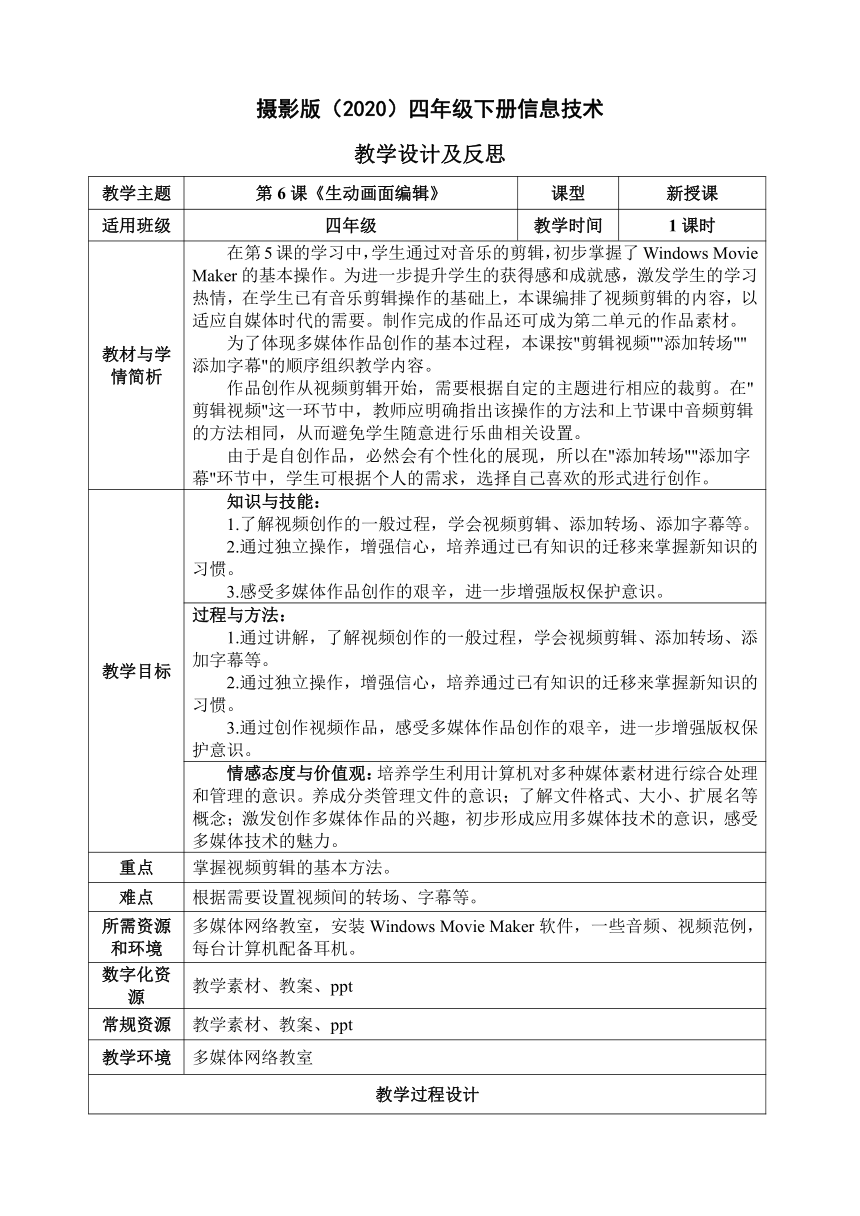
|
|
| 格式 | doc | ||
| 文件大小 | 81.0KB | ||
| 资源类型 | 教案 | ||
| 版本资源 | 浙摄影版 | ||
| 科目 | 信息技术(信息科技) | ||
| 更新时间 | 2025-04-12 09:37:09 | ||
图片预览
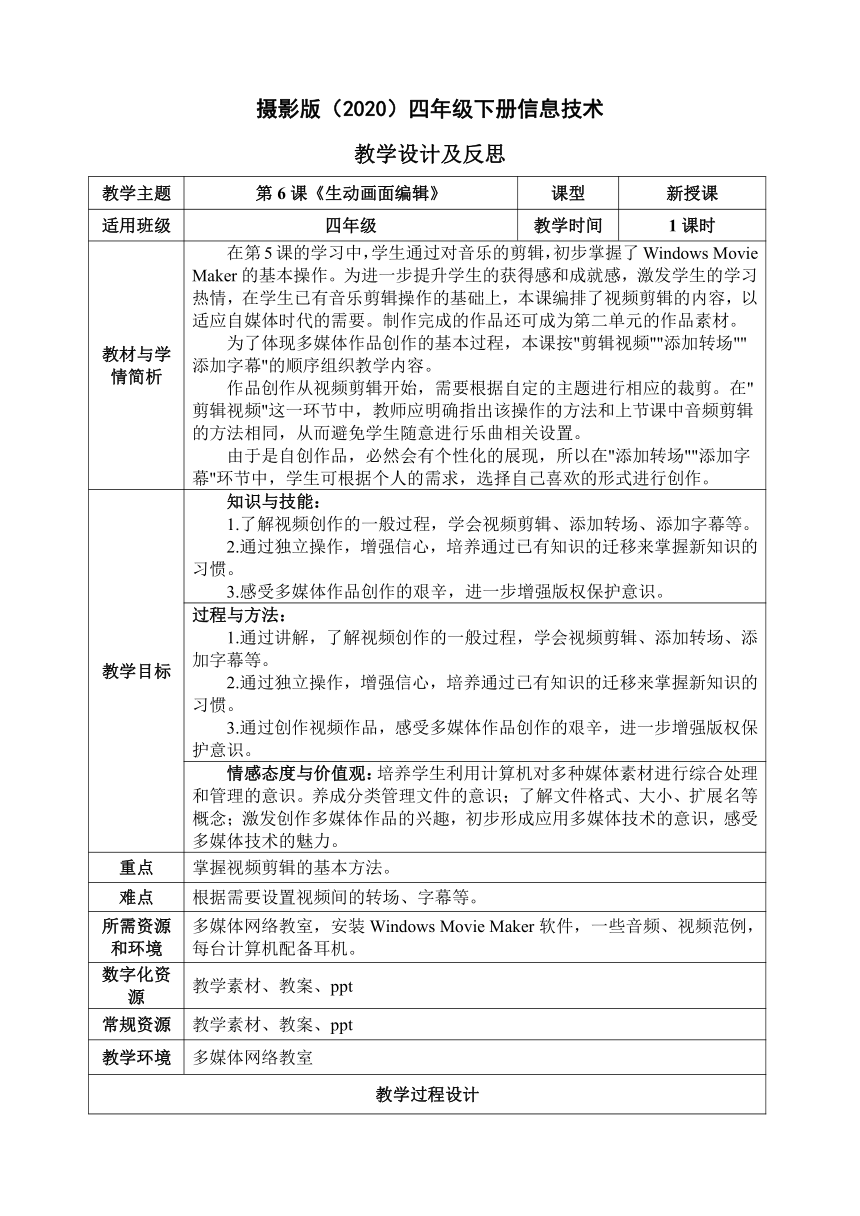
文档简介
摄影版(2020)四年级下册信息技术
教学设计及反思
教学主题 第6课《生动画面编辑》 课型 新授课
适用班级 四年级 教学时间 1课时
教材与学情简析 在第5课的学习中,学生通过对音乐的剪辑,初步掌握了Windows Movie Maker的基本操作。为进一步提升学生的获得感和成就感,激发学生的学习热情,在学生已有音乐剪辑操作的基础上,本课编排了视频剪辑的内容,以适应自媒体时代的需要。制作完成的作品还可成为第二单元的作品素材。为了体现多媒体作品创作的基本过程,本课按"剪辑视频""添加转场""添加字幕"的顺序组织教学内容。作品创作从视频剪辑开始,需要根据自定的主题进行相应的裁剪。在"剪辑视频"这一环节中,教师应明确指出该操作的方法和上节课中音频剪辑的方法相同,从而避免学生随意进行乐曲相关设置。由于是自创作品,必然会有个性化的展现,所以在"添加转场""添加字幕"环节中,学生可根据个人的需求,选择自己喜欢的形式进行创作。
教学目标 知识与技能:1.了解视频创作的一般过程,学会视频剪辑、添加转场、添加字幕等。2.通过独立操作,增强信心,培养通过已有知识的迁移来掌握新知识的习惯。3.感受多媒体作品创作的艰辛,进一步增强版权保护意识。
过程与方法:1.通过讲解,了解视频创作的一般过程,学会视频剪辑、添加转场、添加字幕等。2.通过独立操作,增强信心,培养通过已有知识的迁移来掌握新知识的习惯。3.通过创作视频作品,感受多媒体作品创作的艰辛,进一步增强版权保护意识。
情感态度与价值观:培养学生利用计算机对多种媒体素材进行综合处理和管理的意识。养成分类管理文件的意识;了解文件格式、大小、扩展名等概念;激发创作多媒体作品的兴趣,初步形成应用多媒体技术的意识,感受多媒体技术的魅力。
重点 掌握视频剪辑的基本方法。
难点 根据需要设置视频间的转场、字幕等。
所需资源和环境 多媒体网络教室,安装Windows Movie Maker软件,一些音频、视频范例,每台计算机配备耳机。
数字化资源 教学素材、教案、ppt
常规资源 教学素材、教案、ppt
教学环境 多媒体网络教室
教学过程设计
教学环节教学设计教学设计 教师 活动 学生 活动 设计意图
新课导入情景展示用 Windows Movie Maker不但能剪辑音频,还能剪辑视频,甚至能创作出新的作品。美美:我还能剪辑视频呢!博士:太好了!揭示课题二、新知学习(一)、剪辑视频单击"导入文件"按钮,选择需要剪辑的视频。教你一招:剪辑视频的方法和剪辑音频的方法是一样的哦!(二)、添加转场单击"工具栏"中的按钮,给视频添加合适的转场效果,使视频更加生动、丰富。选择转场效果,拖动全视频轨道下方下。(三)、添加字幕将播放指针移动到需要插入字幕的位置,选择相应按钮,将需要的字幕素材拖动到字幕轨道上。试一试:选择一个你喜欢的字幕素材,给视频添加解说词。三、巩固练习给你剪辑的视频加上一段背景音乐吧!四、拓展延伸如何做好短视频 第一步∶ 定主题首先选定方向,定好短视频的主题,是娱乐的、学习的,还是工作的,这要事先确定好。可以选择某个领域内关注度较高的视频,或是利用最近的热点做视频,然后根据视频主题去寻找相关的短视频素材。第二步∶寻找素材能够找到短视频素材的地方有很多,像抖音、头条、西瓜、美拍、秒拍、火山等热门App,或是大鱼、企鹅等自媒体平台,抑或是搜狐、优酷、爱奇艺等在线视频平台,都是我们寻找短视频素材的好地方。你可以直接下载自己选中的视频,或是将选中的视频集中加入工作台,然后使用批量下载工具一键下载。在选取视频的时候,尽量选择一些时长较短的视频,同时注意不要选择低俗的内容,或是含有色情、暴力、敏感信息等具有危险性的内容,以保证视频的安全性。第三步∶视频合并选定视频后,利用后期软件做视频合并,可用的后期软件有很多,如格式工厂,操作简单,输出快,也不占内存。第四步∶ 取标题短视频制作完成后可直接上传到平台上。取标题时要注意技巧,要尽量有吸引力,突出视频内容的特色。视频封面图可以选择系统自定义图片,尽量选择画面感强、内容丰富的场景作为封面图,避免选择过于暴露或容易引起色情歧义的图片。五、课堂小结今天你有哪些收获?还有哪些困惑?六、作业布置 预习下一课《初识演示文稿》。 思考明确学习任务观看学习拓展知识面学习,实践思考学习观察实践实践,交流增加知识面分享交流预习下一课 创设趣味的学习情境,更能激发学生的兴趣;锻炼思维培养表达能力培养动手能力学生利用自主探究、小组合作、实践操作的方法去解决问题;师生直观演示更具说服力,加深印象。锻炼思维培养动手能培养学生举一反三、学习迁移的能力;鼓励学生尝试完成操作练习。采用了分层教学法,关注学生差异,发展学生个性。增加知识面学习反馈学会倾听培养自主学习能力
课后反思
教学设计及反思
教学主题 第6课《生动画面编辑》 课型 新授课
适用班级 四年级 教学时间 1课时
教材与学情简析 在第5课的学习中,学生通过对音乐的剪辑,初步掌握了Windows Movie Maker的基本操作。为进一步提升学生的获得感和成就感,激发学生的学习热情,在学生已有音乐剪辑操作的基础上,本课编排了视频剪辑的内容,以适应自媒体时代的需要。制作完成的作品还可成为第二单元的作品素材。为了体现多媒体作品创作的基本过程,本课按"剪辑视频""添加转场""添加字幕"的顺序组织教学内容。作品创作从视频剪辑开始,需要根据自定的主题进行相应的裁剪。在"剪辑视频"这一环节中,教师应明确指出该操作的方法和上节课中音频剪辑的方法相同,从而避免学生随意进行乐曲相关设置。由于是自创作品,必然会有个性化的展现,所以在"添加转场""添加字幕"环节中,学生可根据个人的需求,选择自己喜欢的形式进行创作。
教学目标 知识与技能:1.了解视频创作的一般过程,学会视频剪辑、添加转场、添加字幕等。2.通过独立操作,增强信心,培养通过已有知识的迁移来掌握新知识的习惯。3.感受多媒体作品创作的艰辛,进一步增强版权保护意识。
过程与方法:1.通过讲解,了解视频创作的一般过程,学会视频剪辑、添加转场、添加字幕等。2.通过独立操作,增强信心,培养通过已有知识的迁移来掌握新知识的习惯。3.通过创作视频作品,感受多媒体作品创作的艰辛,进一步增强版权保护意识。
情感态度与价值观:培养学生利用计算机对多种媒体素材进行综合处理和管理的意识。养成分类管理文件的意识;了解文件格式、大小、扩展名等概念;激发创作多媒体作品的兴趣,初步形成应用多媒体技术的意识,感受多媒体技术的魅力。
重点 掌握视频剪辑的基本方法。
难点 根据需要设置视频间的转场、字幕等。
所需资源和环境 多媒体网络教室,安装Windows Movie Maker软件,一些音频、视频范例,每台计算机配备耳机。
数字化资源 教学素材、教案、ppt
常规资源 教学素材、教案、ppt
教学环境 多媒体网络教室
教学过程设计
教学环节教学设计教学设计 教师 活动 学生 活动 设计意图
新课导入情景展示用 Windows Movie Maker不但能剪辑音频,还能剪辑视频,甚至能创作出新的作品。美美:我还能剪辑视频呢!博士:太好了!揭示课题二、新知学习(一)、剪辑视频单击"导入文件"按钮,选择需要剪辑的视频。教你一招:剪辑视频的方法和剪辑音频的方法是一样的哦!(二)、添加转场单击"工具栏"中的按钮,给视频添加合适的转场效果,使视频更加生动、丰富。选择转场效果,拖动全视频轨道下方下。(三)、添加字幕将播放指针移动到需要插入字幕的位置,选择相应按钮,将需要的字幕素材拖动到字幕轨道上。试一试:选择一个你喜欢的字幕素材,给视频添加解说词。三、巩固练习给你剪辑的视频加上一段背景音乐吧!四、拓展延伸如何做好短视频 第一步∶ 定主题首先选定方向,定好短视频的主题,是娱乐的、学习的,还是工作的,这要事先确定好。可以选择某个领域内关注度较高的视频,或是利用最近的热点做视频,然后根据视频主题去寻找相关的短视频素材。第二步∶寻找素材能够找到短视频素材的地方有很多,像抖音、头条、西瓜、美拍、秒拍、火山等热门App,或是大鱼、企鹅等自媒体平台,抑或是搜狐、优酷、爱奇艺等在线视频平台,都是我们寻找短视频素材的好地方。你可以直接下载自己选中的视频,或是将选中的视频集中加入工作台,然后使用批量下载工具一键下载。在选取视频的时候,尽量选择一些时长较短的视频,同时注意不要选择低俗的内容,或是含有色情、暴力、敏感信息等具有危险性的内容,以保证视频的安全性。第三步∶视频合并选定视频后,利用后期软件做视频合并,可用的后期软件有很多,如格式工厂,操作简单,输出快,也不占内存。第四步∶ 取标题短视频制作完成后可直接上传到平台上。取标题时要注意技巧,要尽量有吸引力,突出视频内容的特色。视频封面图可以选择系统自定义图片,尽量选择画面感强、内容丰富的场景作为封面图,避免选择过于暴露或容易引起色情歧义的图片。五、课堂小结今天你有哪些收获?还有哪些困惑?六、作业布置 预习下一课《初识演示文稿》。 思考明确学习任务观看学习拓展知识面学习,实践思考学习观察实践实践,交流增加知识面分享交流预习下一课 创设趣味的学习情境,更能激发学生的兴趣;锻炼思维培养表达能力培养动手能力学生利用自主探究、小组合作、实践操作的方法去解决问题;师生直观演示更具说服力,加深印象。锻炼思维培养动手能培养学生举一反三、学习迁移的能力;鼓励学生尝试完成操作练习。采用了分层教学法,关注学生差异,发展学生个性。增加知识面学习反馈学会倾听培养自主学习能力
课后反思
